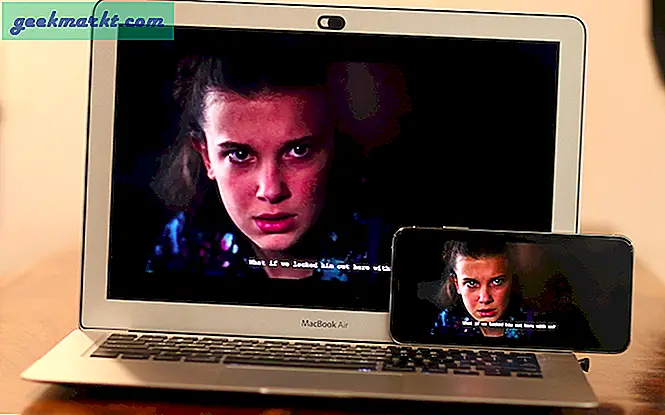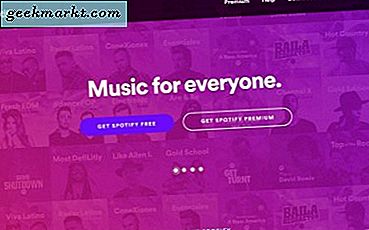Liknande Skype och Zoom, Microsoft Teams fick också den populära funktionen "Blur my Background". Så här aktiverar du det under videosamtal.
Läsa: 5 Bästa Allt-i-ett Messenger-appar
Hur får jag suddighetsläge i Microsoft Teams
Växlingen för att aktivera Blur my Background är annorlunda på den gratis versionen av Microsoft Teams, jämfört med den betalda varianten. Dessutom, till skillnad från Skype, kan du inte permanent aktivera "Blur my Background" från och med nu. Därför måste du göra detta varje gång under ett videosamtal eller videokonferens.
1. Under videosamtalet klickar du på de tre knapparna längst till höger på det flytande fältet. Klicka på "Bakgrundseffekter" från den utökade menyn.
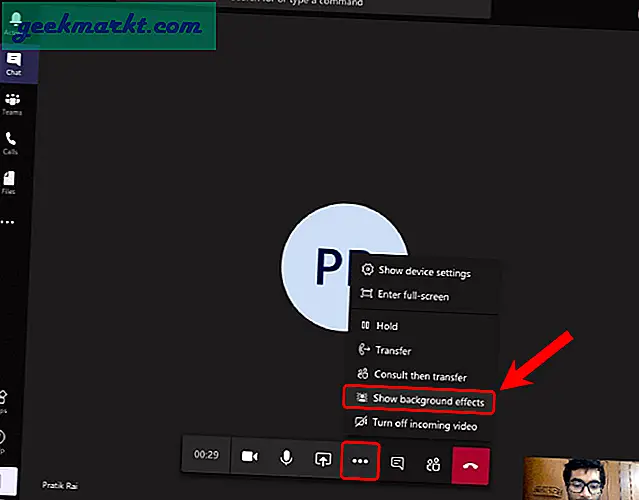
2. På sidan bakgrundseffekter ser du en massa bakgrundseffekter. Det allra första alternativet är Blur my Background. Klicka på det så startar det om videoströmmen och du bör ha en suddig bakgrund.
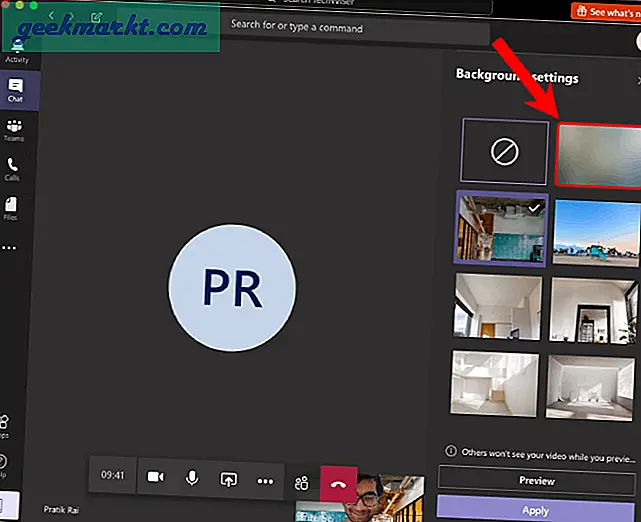
På samma sätt som Skype fungerar Blur my Background on Teams baserat på AI. Så appen är snabb att upptäcka mänskliga ansikten och försöker suddas ut allt annat.
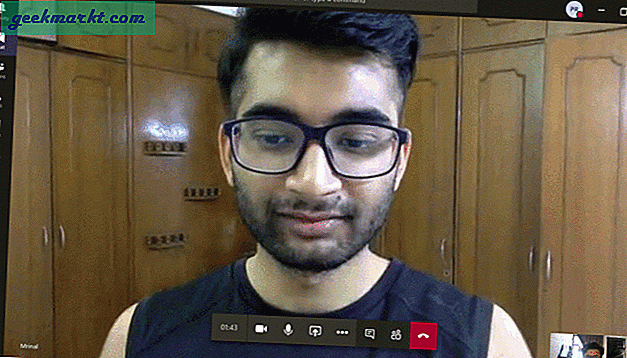
Förutom alternativet Blur my Background har du även anpassade bakgrunder. Uppenbarligen, när du väljer dem, ersätter det din ursprungliga bakgrund. Men överraskande tyckte jag att det var mycket bättre än Zooms virtuella bakgrund. Så, i grund och botten, Zoom's virtuell bakgrund känner av en viss färg och ersätter den med den anpassade bakgrunden. Det liknar den chroma keying du får med videoredigeringsapparna.
Men i Microsoft Teams skär det ut det mänskliga ämnet och inför det på den anpassade bakgrunden. Därför verkar det nästan perfekt och denna mekanism är lätt att hantera huvudrörelser. Men med detta sagt kämpar det när du tar in din hand eller andra livlösa föremål som mobiltelefoner eller mikrofoner.
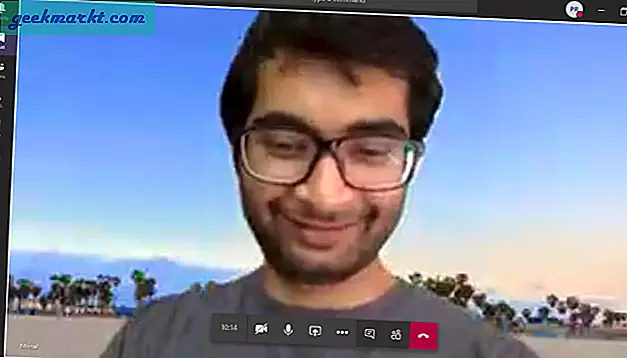
Läsa: 11 bästa appar för gruppvideosamtal för Android
Avslutande ord
Detta var sättet att göra Blur min bakgrundsfunktion i Microsoft Teams. På grund av låsning har Microsoft sett en kraftig ökning av Teams-medlemskapet. Företaget har också omdirigerat sin uppmärksamhet och utveckling från Skype till Microsoft Teams. Så småningom skulle vi se alla Skype-funktioner sippra ner till Microsoft Teams. Jag kommer också att uppdatera artikeln. För fler frågor eller frågor, låt mig veta i kommentarerna nedan
Läs också: Dessa tjänster är gratis under karantän